memoQオンラインプロジェクト - 履歴ペイン
memoQ オンラインプロジェクトウィンドウの履歴ペインには、プロジェクトで発生した変更 (ドキュメントのインポート、自動操作、割り当てなど) のリストが表示されます。さらに、現在のプロジェクトについてmemoQ TMSから送信された電子メール通知の完全なリストを取得できます。
memoQ project managerが必要:オンラインプロジェクトを管理するには、memoQ project managerエディションが必要です。
プロジェクトマネージャまたは管理者である必要があります:オンラインプロジェクトを管理できるのは、memoQ TMSのプロジェクト管理者または管理者グループのメンバーである場合、またはプロジェクトでプロジェクト管理者役割を持っている場合のみです。
サブベンダーの場合は別のウィンドウ:別の組織がmemoQ TMSを所有していて、サブベンダーグループマネージャとしてmemoQ オンラインプロジェクトウィンドウにアクセスしている場合は、別のウィンドウが表示されます。このウィンドウの詳細については、そのドキュメントを参照してください。
操作手順
まず、管理対象のオンラインプロジェクトを開きます:
- プロジェクト管理ダッシュボードで、管理する必要のあるプロジェクトを見つけます。必要に応じて検索バーを使用します。
- プロジェクト名をダブルクリックするか、プロジェクト名をクリックし、プロジェクトリボンで管理
 をクリックします。新しいmemoQ オンラインプロジェクトウィンドウが開きます。
をクリックします。新しいmemoQ オンラインプロジェクトウィンドウが開きます。 - 左側の履歴アイコンをクリックします。履歴ペインが表示されます。
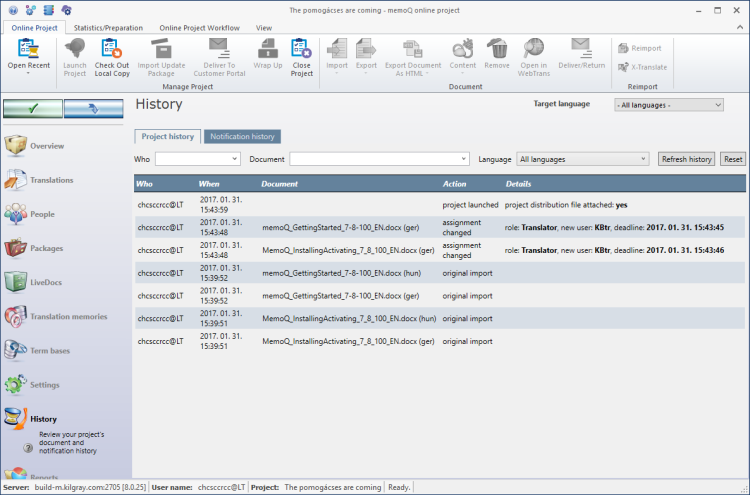
その他のオプション
プロジェクトの履歴タブで確認できます。
この一覧には、ドキュメントまたはプロジェクト全体に変更を加えたすべてのアクションが表示されます。たとえば、誰がどのドキュメントに対して何をしたのか、いつそれが起こったのかを確認できます。
イベントが多すぎる場合は、変更を行ったユーザー、変更されたドキュメント、または変更が発生したターゲット言語に対してイベントをフィルタすることもできます。リストをフィルタするには、上部のドロップダウンボックスを使用します。

リストをリフレッシュするには:リストの一番上にある履歴を更新をクリックします。
フィルタをオフにしてリスト全体を再度表示するには:リストの一番上にあるリセットをクリックします。
- 誰が:たとえば、プロジェクト管理者がドキュメントを他のユーザーに割り当てたり、ドキュメントを別のユーザーに再割り当てしたとします。または、プロジェクトマネージャがドキュメントのワークフローステータスを変更しました。
- いつ:アクションが実行された日付。
- 文書:この列には、誰、いつ、どのアクションによって影響を受けたドキュメントか表示されます。
- 動作:このドキュメントに対して実行されたアクション。
- 詳細:たとえば、ユーザーがドキュメントでタスクを完了し、完了した作業を納品したとします。
動作および詳細では、ドキュメントがユーザーにどのように割り当てられているか、およびその後のドキュメントの状態も確認できます:
- FirstAccept:プロジェクトマネージャがドキュメントを複数の翻訳者に割り当てました。ユーザーがドキュメントを承諾または拒否しました。FirstAccept期限が切れました。ドキュメントを要求した翻訳者はいません。
- GroupSourcing:プロジェクトマネージャがドキュメントをGroupSourcingのグループに割り当てました。ドキュメントはGroupSourcingユーザによって納品されました。
- サブベンダーグループ:プロジェクトマネージャがドキュメントをサブベンダーグループに割り当てました。プロジェクトマネージャがサブベンダーへの割り当ての期限を変更しました。ドキュメントがサブベンダーから納品または返却されました。
- 分割:ドキュメントはいくつかの部分に分割されます。ドキュメントは再結合されます。スライスされたドキュメントの一部が割り当てられるか、納品されます。
これを表示するには、通知履歴タブをクリックします。memoQ TMSが送信した文書、割り当て、期限に関するすべてのメッセージがリストされます。
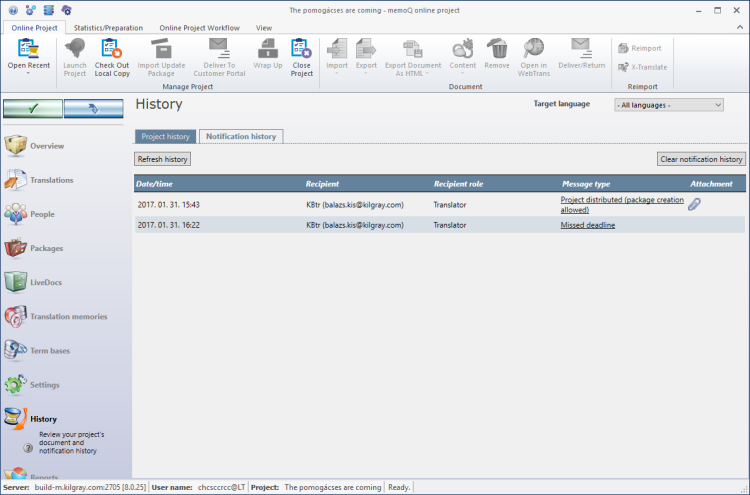
最新のメッセージでリストをリフレッシュするには:リストの一番上にある履歴を更新をクリックします。
実際の電子メールを表示するには:メッセージタイプ列で、目的の電子メールへのリンクをクリックします。
メッセージに添付されたプロジェクト配布ファイルをダウンロードするには:添付列で、ペーパークリップアイコンをクリックします。
これを行うには、通知履歴タブをクリックします。
ドキュメントをインポートしてユーザーを割り当てると、プロジェクトを立ち上げる必要があります。これにより、memoQ TMSからプロジェクトに関する電子メールが送信されます。
プロジェクトを翻訳者やレビュー担当者が使用できるようにするために、プロジェクトを立ち上げる必要はありません。ドキュメントを割り当てると、割り当てられたユーザーがすぐに使用できるようになります。
- コミュニケーション設定が正しいことを確認してください。
- 左上のクリックしてプロジェクトを立ち上げボタンをクリックします。プロジェクトを立ち上げウィンドウが開きます。
これを行うには、通知履歴タブをクリックします。
ドキュメントが誤って割り当てられた場合、またはワークフローを変更する必要がある場合は、通知チェーンを再始動できます。
これは、ワークフロー全体をやり直すことも意味します。つまり、ドキュメントは翻訳者に戻されます。
参加者の一部または全員がプロジェクトパッケージで作業を受けた場合に必要になることがあります。
プロジェクトを再度開始するには:リストの一番上にある通知履歴のクリアをクリックします。
以前の納品は機能しません:通知履歴をクリアした後、参加者はプロジェクトを再度チェックアウトするか、新しいプロジェクトパッケージをダウンロードする必要があります。翻訳者またはレビュー担当者は、以前のパッケージの作業を納品できません。
完了したら
ドキュメント、リソース、設定、またはプロジェクトを変更したり、レポートを表示したりするには、別のペインを選択します:
- 概要
- 翻訳
- 財務 (プロジェクトはLanguage Terminalに接続されている必要があります)
- 人
- パッケージ (パッケージベースのオンラインプロジェクトのみ)
- ライブ文書
- 翻訳メモリ
- 用語ベース
- ミューズ
- 設定
- 履歴
- レポート
- ファイル
プロジェクトホームまたはダッシュボードに戻るには:memoQ オンラインプロジェクトウィンドウを閉じます。その前に、変更を保存してください。
オンラインプロジェクトに変更を加えると、変更はコンピュータではなくmemoQ TMSで行われます。複数のユーザーが同時にプロジェクトに変更を加えること可能です。
一部の変更は自動的に保存されません。保存が必要な変更がある場合は、左上の緑色のチェックマークアイコンがオレンジ色になります:
![]()
オンラインプロジェクトへの変更を保存するには、このボタンをクリックします。
他のユーザーがオンラインプロジェクトに加えた変更を取得するには、次のボタンをクリックします:
![]()
変更を保存してからクリックしてください。
ウィンドウの切り替え:複数のオンラインプロジェクトを開いて管理できます。各オンラインプロジェクトが個別のウィンドウで開きます。それらとダッシュボードまたはプロジェクトホーム (ローカルプロジェクトを開いている場合) を切り替えるには:Altを押したまま、目的のウィンドウが表示されるまでタブを数回押します。または:WindowsタスクバーのmemoQアイコンをクリックし、切り替え先のウィンドウをクリックします。